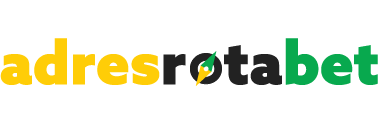Google Authenticator ile Güvenli Giriş Rotabet’te!
Google Authenticator ile güvenli giriş artık Rotabet’te. Bu sayede hesap güvenliği en üst düzeyede!
Güvenli ve doğru kullanabilmek için lütfen aşağıdaki adımları takip ediniz ve uygulayınız.
- Lütfen Rotabet hesabınıza giriş yapınız.
- Giriş işlemini gerçekleştirdikten sonra Hesap Ayarları bölümünden Profilim Sekmesini tıklayınız.
- Profilim sayfasına girdikten sonra AUTHENTİCATOİN sekmesine tıklayınız. ve Active two-factor authentication yazısının karşsıındaki açma/kapama düğmesine bir kere tıklayarak açık pozisyonuna getiriniz.
- Açık pozisyonuna getirdikten sonra otomatik olarak hemen alt tarafında QR kod oluşacaktır.
- Telefonunuzda bulunan “Google Authenticator” Uygulamasını açınız ve Barkodu Tara veya telefonunuzun işletim sistemine göre (+) simgesine veya Hesap Ekle butonuna basınız.
- Kameranızdan erişim izni isterse lütfen onaylayınız.
- Google Authenticator açık halde kamera ile birlikte lütfen ekranda bulunan Barkodu okutunuz.
- Otomatik olarak Google Authenticator uygulaması ekranda 6 haneli rakam oluşturacaktır.
- Bu 6 haneli rakamı Set up Authenticator başlığı altında bulunan Enter code yazan yere yazınız ve ONAYLA butonuna basınız.
- Authenticator ‘ü başarılı bir şekilde aktif ettiniz. Bu 6 haneli rakam rastgele ve sadece size özeldir. (IOS işletim sisteminde Kod ile birlikte Rotabet başlığı altında kullanıcı idniz bulunacaktır.)
- TAMAM butonu ile artık güvenliğiniz 1 adım daha önde
GİRİŞ İŞLEMLERİ
- Rotabet hesabınıza giriş için kullanıcı adı ve şifre bilgilerini giriniz ve Giriş Yap Butonuna basınız.
- Telefonunuzda bulunan Google Authenticator’u açınız ve Rotabet başlığı altında bulunan 6 haneli rakamı kutucuklara yazınız.
- Daha sonra ONAYLA butonu ile giriş sağlayınız. (Trust this device dediğiniz taktirde sistem belirli bir süre boyunca size bu 6 haneli kodu sormayacaktır her giriş yaptığınızda otomatik olarak giriş sağlanacaktır. Güvenliğiniz için tanımadığınız, bilmediğiniz cihazlarda bu seçeneği aktif etmemenizi öneririz)
ANDROİD İÇİN ZAMAN DÜZENLEME
- Android işlemi sistemi kullanan üyelerimiz kodlarında hata aldığı zaman öncelik olarak lütfen saat ayarlarını kontrol etmeleri gerekmektedir.
- Google Authenticator’ü açınız.
- Menüden Ayarlar ‘ı seçiniz.
- Daha sonraki menüde “Kodlar için zaman düzeltme” butonuna basınız ve bekleyiniz.
- İşlem tamamlanınca tekrar Kod üreten ekrana dönünüz ve giriş işlemlerini tekrar deneyiniz.